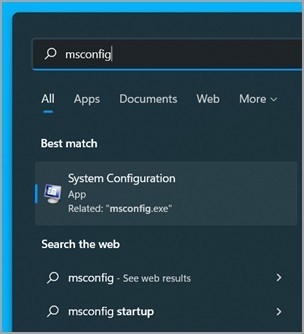大家好!今天让小编来大家介绍下关于word中怎么在横线上打字横线不断开(word横线上打字不破坏横线怎么操作)的问题,以下是小编对此问题的归纳整理,让我们一起来看看吧。
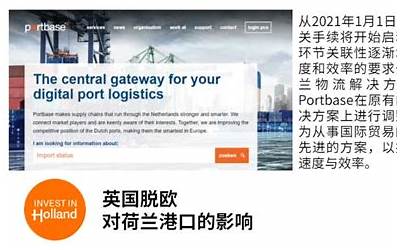
您好,今天芳芳来为大家解答以上的问题。word中怎么在横线上打字横线不断开,word横线上打字不破坏横线怎么操作相信很多小伙伴还不知道,现在让我们一起来看看吧!
1、方法如下首先在电脑中打开文档,直接点击【插入表格】。
2、2、这时出现下拉,插入1行1列表格。
3、3、这时选中表格,鼠标右击,接着点击【边框和底纹】。
4、4、然后在打开的窗口中,取消选中所有边框,仅保留底线,直接点击【确定】。
5、5、这样输入文字就不会破坏下方的横线。
6、小技巧去掉自动编号功能点击“工具→自动更正选项”,打开“自动更正”对话框,进入“键入时自动套用格式”选项卡,找到“键入时自动应用”组中的“自动编号列表”复选项,取消前面的钩即可。
7、这样就可以去掉那些“烦心”的自动编号功能。
8、同样也可去除“画布”,方法是:点击“工具→选项”,进入“常规”选项卡,去除“插入‘自选图形’时自动创建绘图画布”复选框上的钩即可。
本文就为大家分享到这里,希望小伙伴们会喜欢。
以上就是小编对于word中怎么在横线上打字横线不断开(word横线上打字不破坏横线怎么操作)问题和相关问题的解答了,word中怎么在横线上打字横线不断开(word横线上打字不破坏横线怎么操作)的问题希望对你有用!